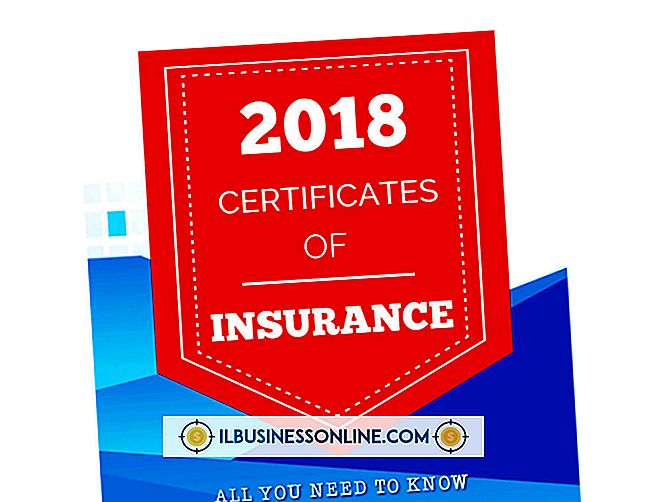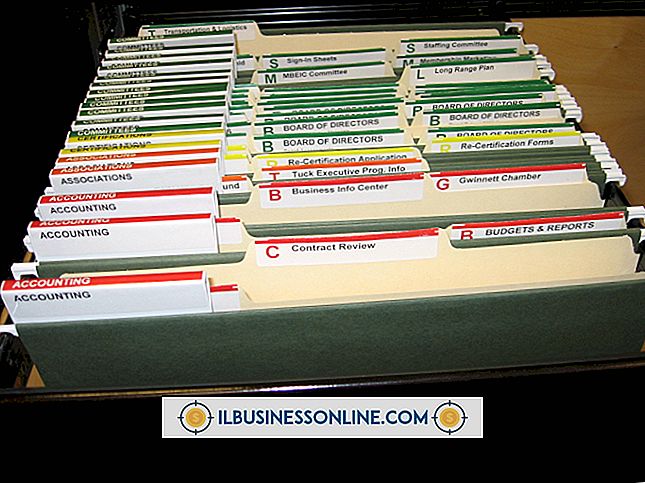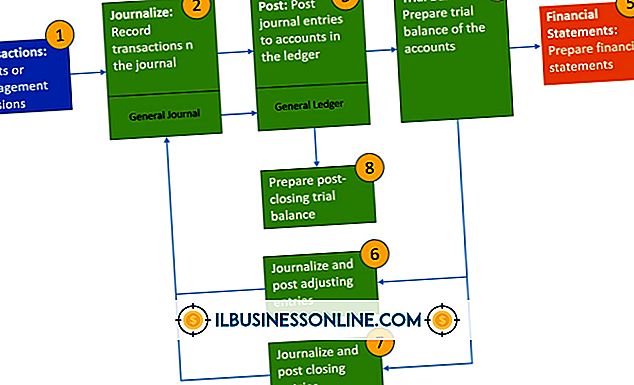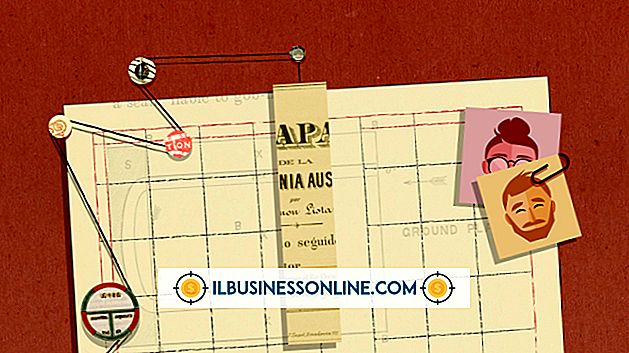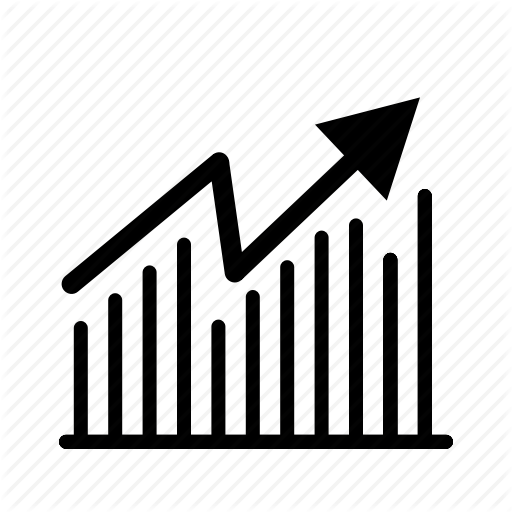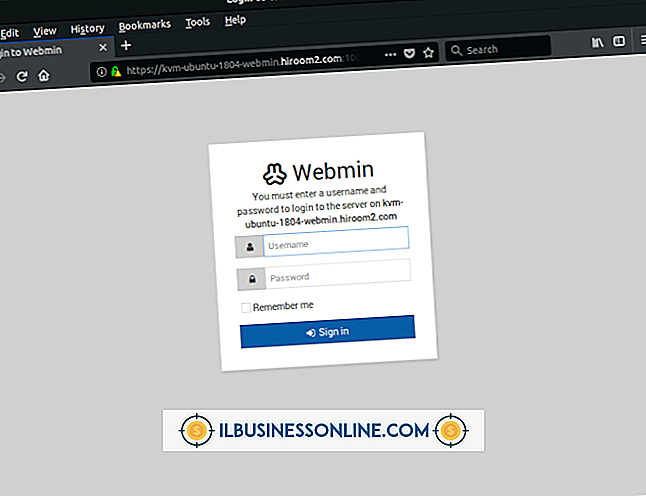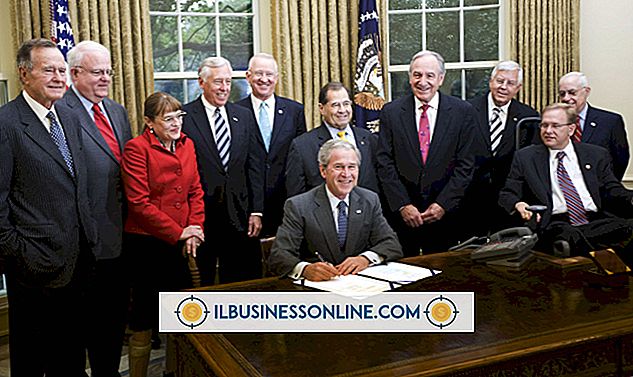Sådan bruges Microsoft Word til at finde passive verbformer

Aktiv stemme holder læserne interesserede og engagerede. Du kan bruge Microsoft Word-funktioner til at finde passive verber og endda hele passive sætninger, mens du komponerer dine dokumenter. Konfigurer indstillingerne for Word Proofing for at kontrollere grammatik sammen med stavemåden. Du kan også konfigurere Proofing-indstillingerne i Microsoft Word til automatisk at finde passive verbformer i sætninger, som du skriver ved at aktivere indstillingen Passive sætninger. Nulstil dine stave- og grammatikindstillinger, og kontrollér derefter dit dokument fra dialogboksen Beviseringsindstillinger.
1.
Åbn dokumentet for at redigere i Word.
2.
Klik på "File", og klik derefter på "Options" for at starte dialogboksen Ordindstillinger.
3.
Klik på "Bevisning" i dialogboksen Ordindstillinger.
4.
Klik på knappen "Indstillinger" i afsnittet Korrigering af stave og grammatik i Word. Dialogboksen Proofing Settings åbnes.
5.
Rul ned til afsnittet Stilarter, og klik derefter på indstillingen "Passive sætninger". Vælg andre indstillinger i dialogboksen, som ønsket. Klik på "OK" for at lukke boksen.
6.
Klik på afkrydsningsfeltet Marker grammatikfejl som du skriver i dialogboksen Beviser for automatisk at kontrollere passiv stemme. Klik på "OK" for at gemme indstillingerne og luk dialogboksen Proofing. Når du skriver, vises en blå squiggle under sætninger med passive verb.
7.
Klik på fanen "Review", og klik derefter på "Stave og grammatik" for at manuelt kontrollere dokumentet.
Tip
- Du kan justere dine stave- og grammatikindstillinger, og derefter tjekke dokumentet igen. Klik på "File", derefter "Options" og derefter "Proofing" for at åbne feltet Proofing. Klik på knappen "Recheck Document" i dialogboksen for at genskanne filen.
Advarsel
- Oplysninger i disse trin gælder for Microsoft Word 2013. Instruktionerne kan variere lidt eller signifikant for andre versioner af Word.